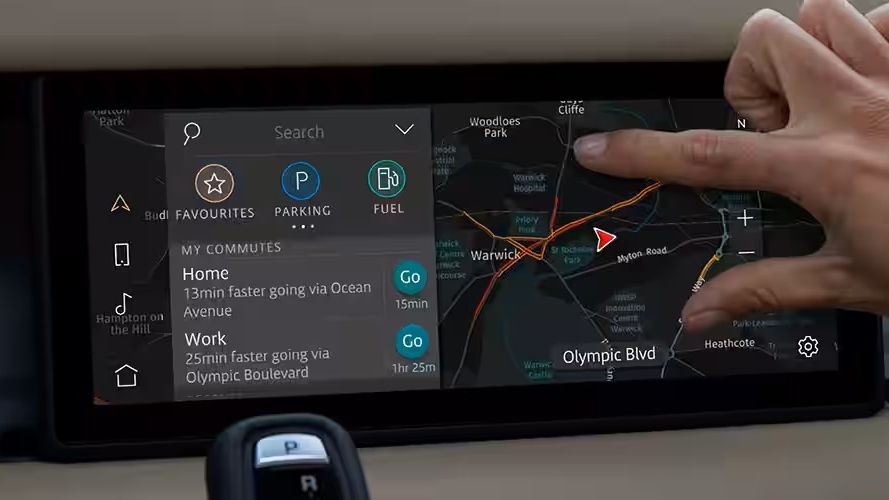
PIVI PRO VERNETZTE NAVIGATION
Erneuern Sie Ihren Connected Navigation Service im Fahrzeug:
-
Ich habe kein InControl Konto:
Um Ihren Connected Navigation Service zu erneuern, benötigen Sie ein InControl Konto. Besuchen Sie die InControl Hilfeseiten, um ein Konto zu erstellen und mehr über InControl zu erfahren.
-
Ich habe ein InControl Konto:
Bei einem InControl Konto kann Ihre Connected Navigation erneuert werden, indem Sie unten Ihre Fahrzeugidentifizierungsnummer (VIN) eingeben. Dadurch werden Sie zu einer Seite weitergeleitet, auf der Sie Ihren Service erneuern können.
Weitere Informationen über das InControl Konto finden Sie auf den InControl Hilfeseiten.
Mehr über die Vorteile des Connected Navigation Service erfahren Sie in den FAQs zu Connected Navigation.
-
Ich möchte den Connected Navigation Service nicht erneuern
Wenn Sie Ihren Connected Navigation Service nicht erneuern möchten, funktioniert die Navigation im Fahrzeug weiterhin für die Routenführung, profitiert aber nicht von den erweiterten Konnektivitätsfunktionen.
Bei anderen InControl Services erhalten Sie eine E-Mail von Land Rover InControl mit einem Link zur Erneuerung. Wenn Sie diese E-Mail nicht erhalten haben oder der Link abgelaufen ist, wenden Sie sich bitte an den Kundendienst.
- FIND YOUR VEHICLE
- CHOOSE & DOWNLOAD MAPS
- COPY TO USB
KARTEN AKTUALISIEREN
BEVOR SIE BEGINNEN
DIE FAHRGESTELLNUMMER FINDEN
Die Fahrgestellnummer befindet sich in der linken unteren Ecke der Windschutzscheibe Ihres Fahrzeugs.
Sie müssen die Fahrgestellnummer Ihres Fahrzeugs zur Hand haben.
DIE MAP DOWNLOADER-APP INSTALLIEREN
Um Kartenaktualisierungen erfolgreich abzuschließen, müssen Sie zunächst sicherstellen, dass die neueste Version der „Map Downloader“-App auf Ihrem Computer/Laptop installiert ist. Es sind Versionen für Apple und PC verfügbar. Karten können nicht mit einem Tablet oder Smartphone aktualisiert werden.
Laden Sie die neueste Version der „Map Downloader“-App hier auf Ihren Computer herunter.
USB-STICK BEREITHALTEN
Je nach Region können Karten-Downloads eine Speicherkapazität von bis zu 20 – 30 GB erfordern. USB-3.0-Sticks werden empfohlen. Hinweis: Die Formate FAT32 und NTFS werden unterstützt, jedoch nicht exFAT.
Sie benötigen einen USB-Stick, um die Karten zu übertragen.
DIE FAHRGESTELLNUMMER FINDEN
Die Fahrgestellnummer befindet sich in der linken unteren Ecke der Windschutzscheibe Ihres Fahrzeugs.
Sie müssen die Fahrgestellnummer Ihres Fahrzeugs zur Hand haben.
DIE MAP DOWNLOADER-APP INSTALLIEREN
Um Kartenaktualisierungen erfolgreich abzuschließen, müssen Sie zunächst sicherstellen, dass die neueste Version der „Map Downloader“-App auf Ihrem Computer/Laptop installiert ist. Es sind Versionen für Apple und PC verfügbar. Karten können nicht mit einem Tablet oder Smartphone aktualisiert werden.
Laden Sie die neueste Version der „Map Downloader“-App hier auf Ihren Computer herunter.
USB-STICK BEREITHALTEN
Je nach Region können Karten-Downloads eine Speicherkapazität von bis zu 20 – 30 GB erfordern. USB-3.0-Sticks werden empfohlen. Hinweis: Die Formate FAT32 und NTFS werden unterstützt, jedoch nicht exFAT.
Sie benötigen einen USB-Stick, um die Karten zu übertragen.
Wenn Sie weitere Hilfe benötigen, wenden Sie sich an Ihren Händler vor Ort.
HÄNDLERSUCHEDOWNLOAD ERFOLGREICH?
Stecken Sie den USB-Stick in einen Anschluss an der Benutzeroberfläche Ihres Fahrzeugs. Befolgen Sie anschließend die Anweisungen auf dem Bildschirm, um die aktualisierten Karten auf das Fahrzeug zu übertragen.
HAT ES NICHT FUNKTIONIERT?
Überprüfen Sie, ob Sie die neueste Version der „Map Downloader“-App heruntergeladen haben.
Oder führen Sie den Download erneut durch.
Ihr Händler kann Ihnen bei Problemen mit der Installation ebenfalls behilflich sein.
HÄNDLERSUCHE